Kā saglabāt Google diska videoklipus iPhone fotoattēlu un failu lietotnē
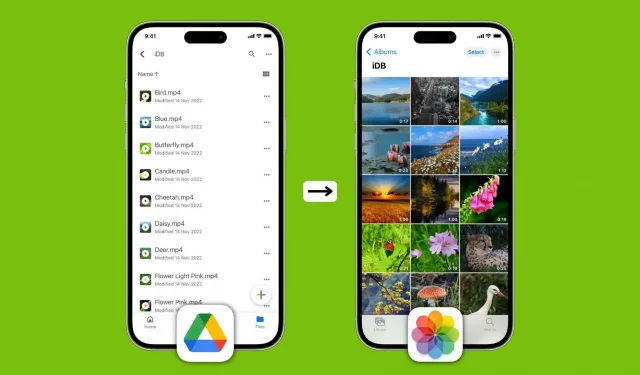
Google diskā saglabātos video failus var viegli augšupielādēt iPhone vai iPad lietotnē Fotoattēli vai Faili. Ja vēlaties uzzināt, kā to izdarīt, nemeklējiet tālāk, jo šī rokasgrāmata palīdzēs jums veikt visas darbības.
Vai es varu lejupielādēt videoklipus no Google diska uz iPhone?
Protams tu vari! Google diska lietotne var atskaņot videoklipus, lejupielādēt tos lokāli, kā arī ļauj kopīgot failus tieši no Diska. Tomēr varat eksportēt Google diska videoklipu uz iPhone fotoattēlu lietotni, ja vēlaties to rediģēt, apgriezt, lietot filtrus, noņemt audio, izvilkt audio vai vēlaties to skatīties savā Camera Roll.
Vispirms iestatiet Google disku
Pats par sevi saprotams, pirms riskējat saglabāt Google diska videoklipus lokāli savā iPhone vai iPad ierīcē, pārliecinieties, vai jūsu ierīcē ir iestatīts Google disks. Lūk, kā to izdarīt, ja vēl neesat to izdarījis:
- Lejupielādējiet lietotni Google disks bez maksas no App Store.
- Atveriet lietotni un pierakstieties savā Google/Gmail/YouTube kontā.
Pēc tam veiciet tālāk norādītās darbības, lai saglabātu videoklipu savā iOS vai iPadOS ierīcē.
Lejupielādējiet video no Google diska uz iPhone Camera Roll
- Atveriet lietotni Google disks un pārejiet uz mapi, kurā atrodas video vai filmas fails. Varat arī meklēt videoklipu, ievadot tā nosaukumu vai formātu (.mp4,. avi,. mkv,. mov utt.).
- Pieskarieties trīs punktu ikonai blakus videoklipam. Ja nezināt, par ko ir šis video, noklikšķiniet šeit, lai to atskaņotu un skatītu. Pēc tam noklikšķiniet uz trīs punktu ikonas video atskaņotāja augšējā labajā stūrī.
- Atlasiet Sūtīt kopiju.
- Visbeidzot noklikšķiniet uz Saglabāt video.
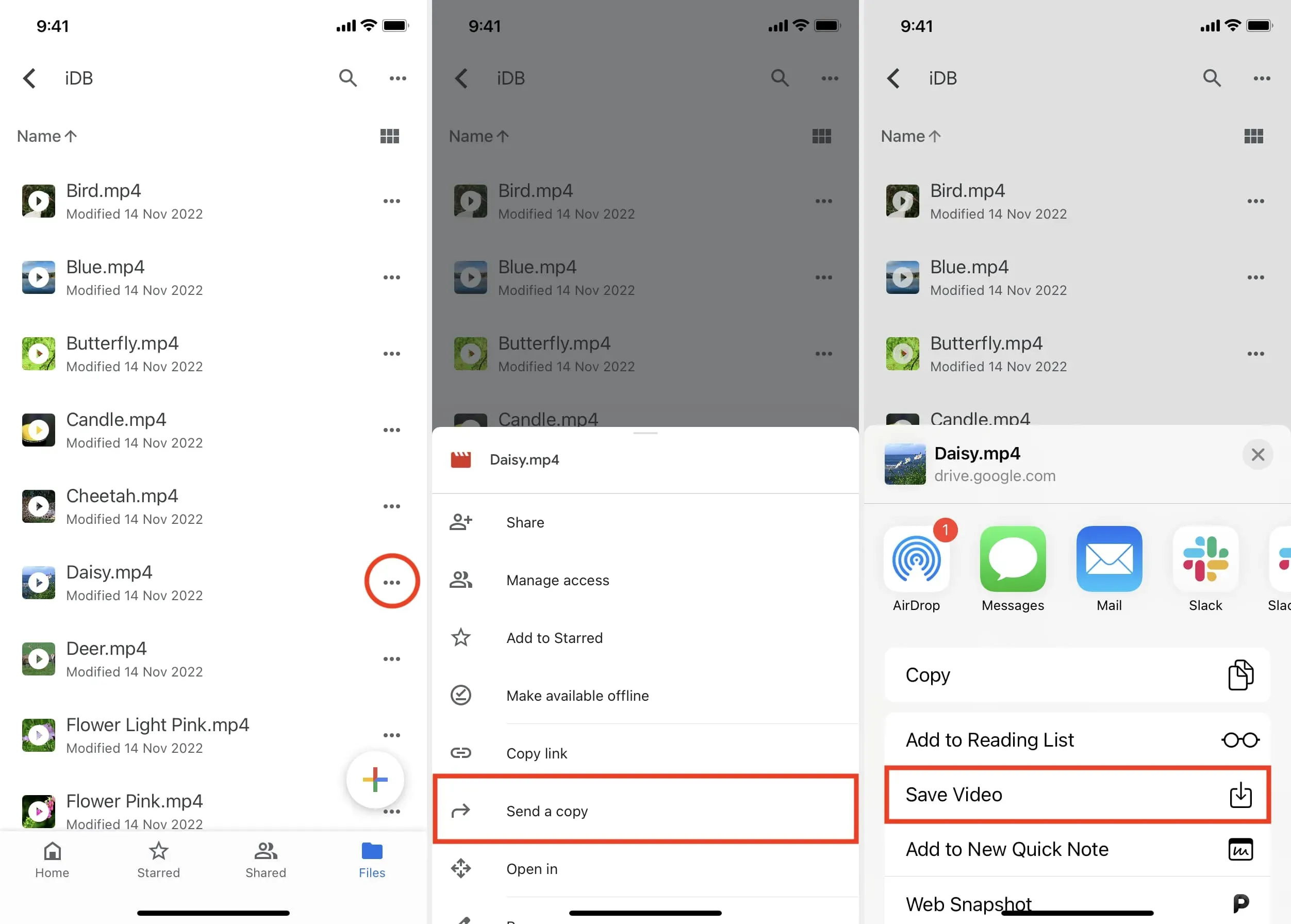
Google disks lejupielādēs video failu, izmantojot Wi-Fi vai mobilos datus, un, kad tas būs izdarīts, tas lokāli pārsūtīs klipu uz jūsu iPhone Camera Roll. Tagad varat to skatīties jebkurā laikā lietotnē Fotoattēli > Albumi > Nesenie vai lietotnes Fotoattēli sadaļā Video.
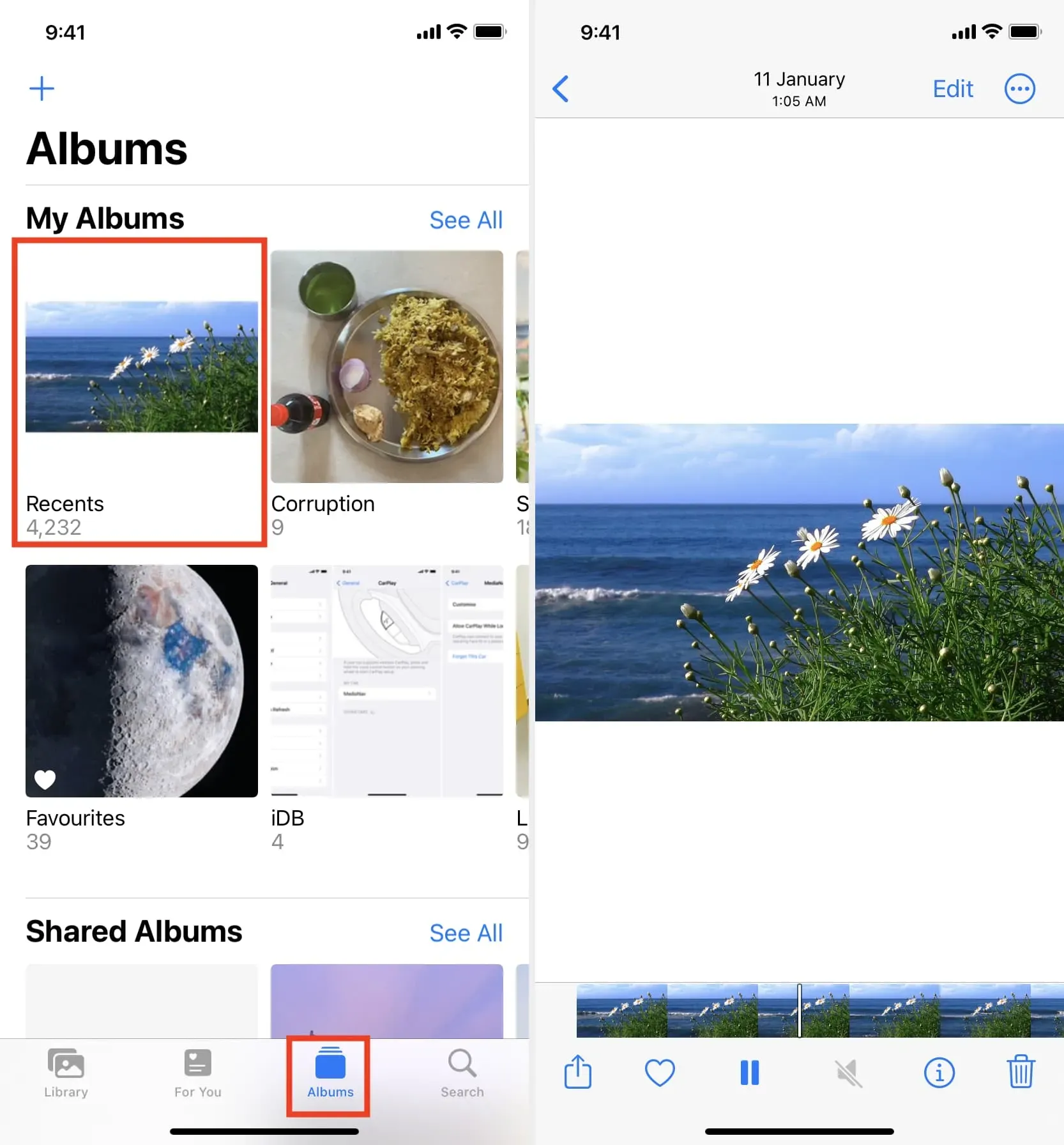
Saglabājiet Google diska video lietotnē iOS Files
Ir daži vienkārši veidi, kā eksportēt videoklipus no Google diska uz iPhone lietotni Faili.
1. metode: saglabājiet failos
- Pārejiet uz mapi iPhone lietotnē Google disks un atrodiet videoklipu, kuru vēlaties lejupielādēt.
- Pieskarieties trīs punktu ikonai blakus video faila nosaukumam.
- Opciju sarakstā atlasiet “Atvērt”.
- Google disks sagatavos video failu eksportēšanai, un, kad tas būs izdarīts, tiks parādīta koplietotā iOS lapa. Šeit noklikšķiniet uz Saglabāt failos > atlasiet mapi lietotnē Faili > Saglabāt.
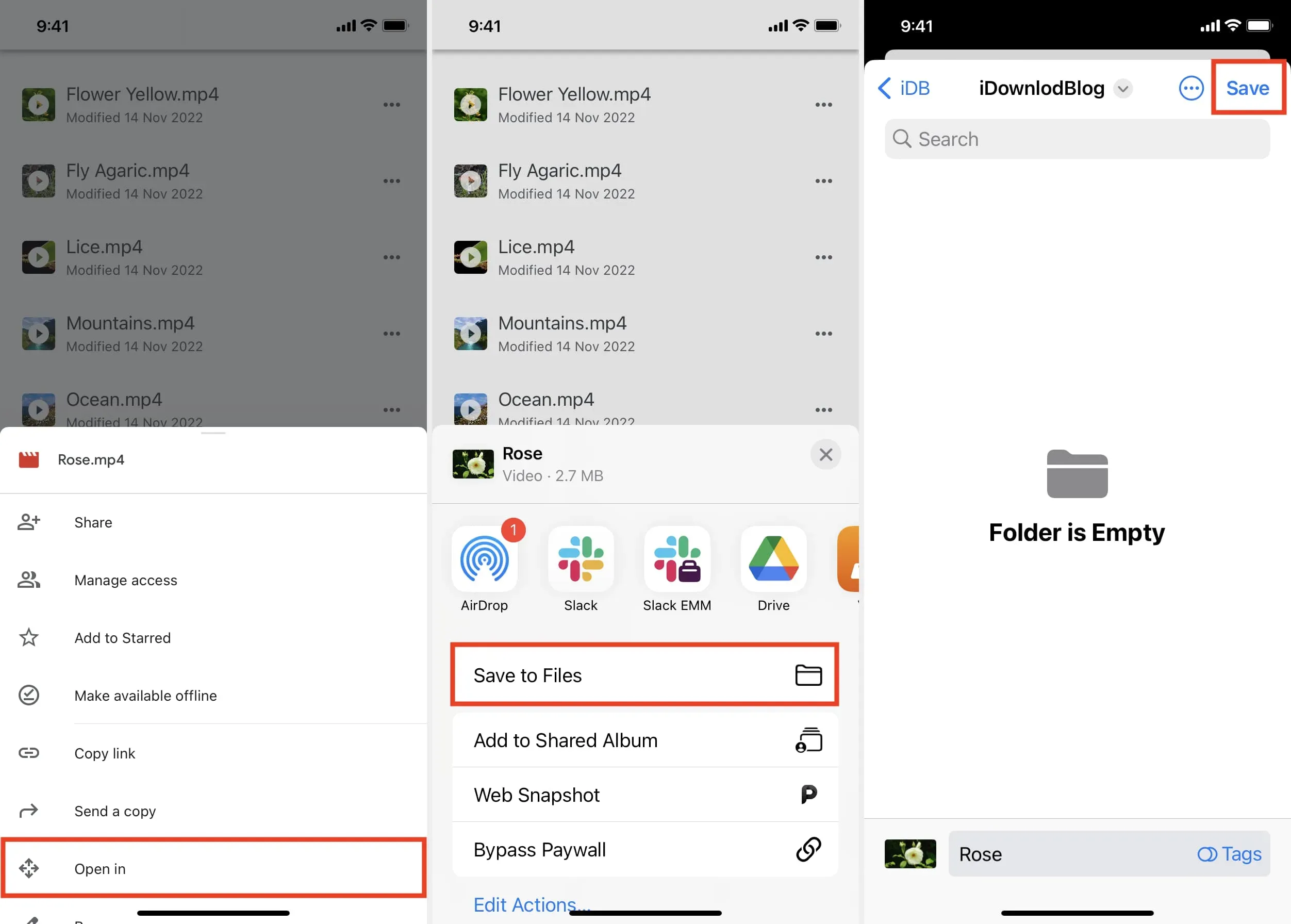
Jūs esat veiksmīgi augšupielādējis videoklipu no Google diska savā iPhone vai iCloud diskā. Lai atrastu videoklipu, atveriet lietotni Faili un pieskarieties pie Pēdējie vai pārejiet uz mapi, kurā saglabājāt video failu iepriekš 4. darbībā.
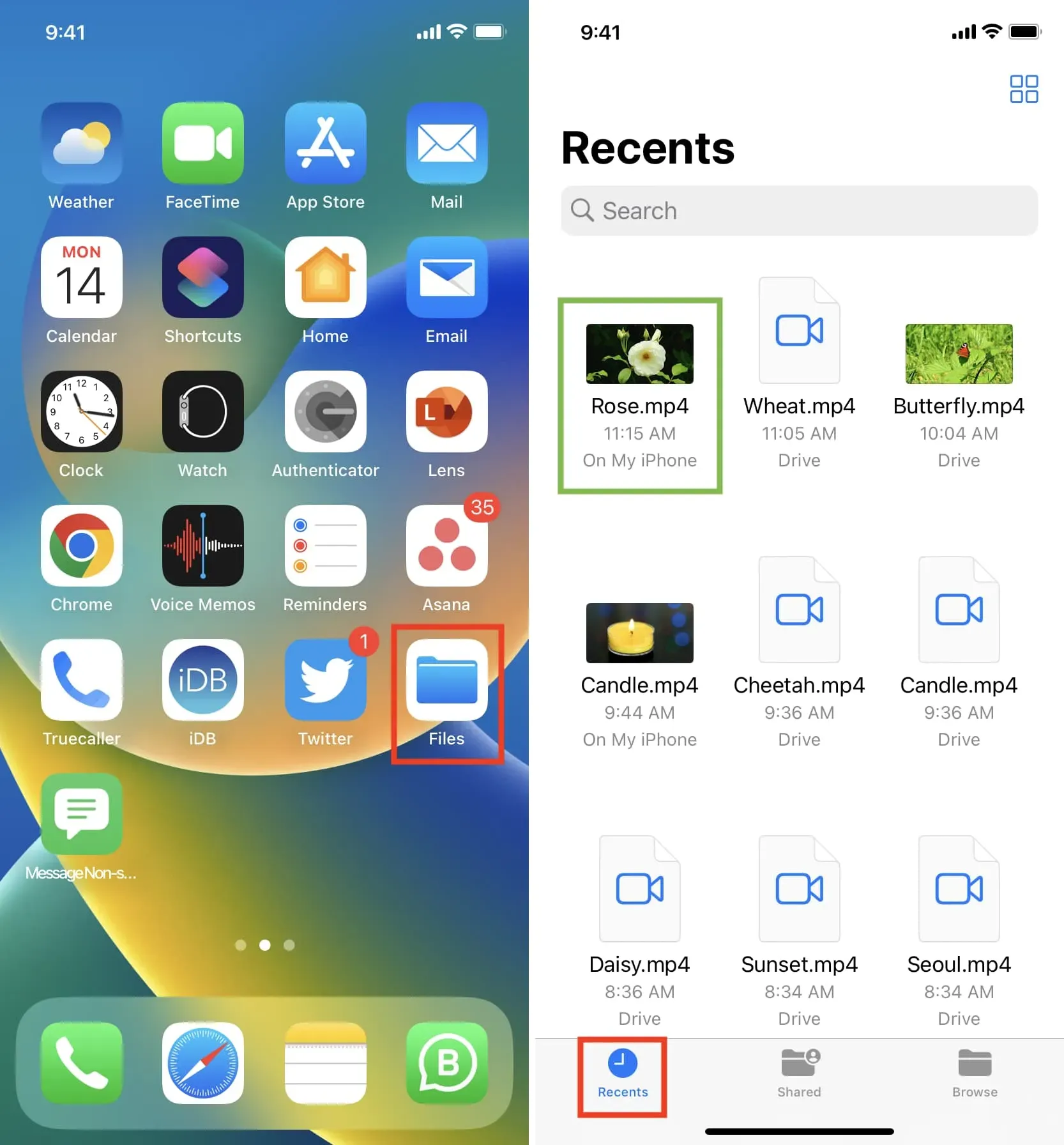
Varat arī pārvietot videoklipus no lietotnes Faili uz kameras rullīti. Lai to izdarītu, nospiediet un turiet video failu > Kopīgot > Saglabāt video.
2. metode: parādiet Google disku lietotnē Faili un kopējiet video
Pēc noklusējuma lietotnē Faili tiek rādīta jūsu On My iPhone vietējā krātuve un Apple iCloud disks. Taču iPhone vai iPad lietotnei Faili varat viegli pievienot trešo pušu krātuves pakalpojumus, piemēram, Google disku, Dropbox, One Drive un citus. Pēc tam veiciet šīs darbības, lai saglabātu videoklipus no Diska iPhone tālrunī:
- Atveriet lietotni Faili un noklikšķiniet uz Pārlūkot, lai skatītu visas pievienotās atrašanās vietas.
- Noklikšķiniet uz “Disk” un dodieties uz mapi, kurā ir saglabāti videoklipi.
- Pieskarieties video failam un turiet to un izvēlnē atlasiet “Pārvietot”. Ja vēlaties strādāt ar vairākiem failiem, augšējā labajā stūrī pieskarieties trīs punktu ikonai un nospiediet Atlasīt. Tagad atlasiet video failus un pēc tam pieskarieties mapes ikonai.
- Izmantojiet pogu iPhone ekrāna augšējā kreisajā stūrī, lai pārietu uz ekrānu Kopsavilkums, kurā tiek rādīts On My iPhone, iCloud Drive un citas pievienotās vietas. No šejienes noklikšķiniet uz “On My iPhone” un dodieties uz mapi, kurā vēlaties saglabāt savus video failus.
- Visbeidzot, noklikšķiniet uz “Kopēt”, lai saglabātu Google diska videoklipus iPhone krātuvē.
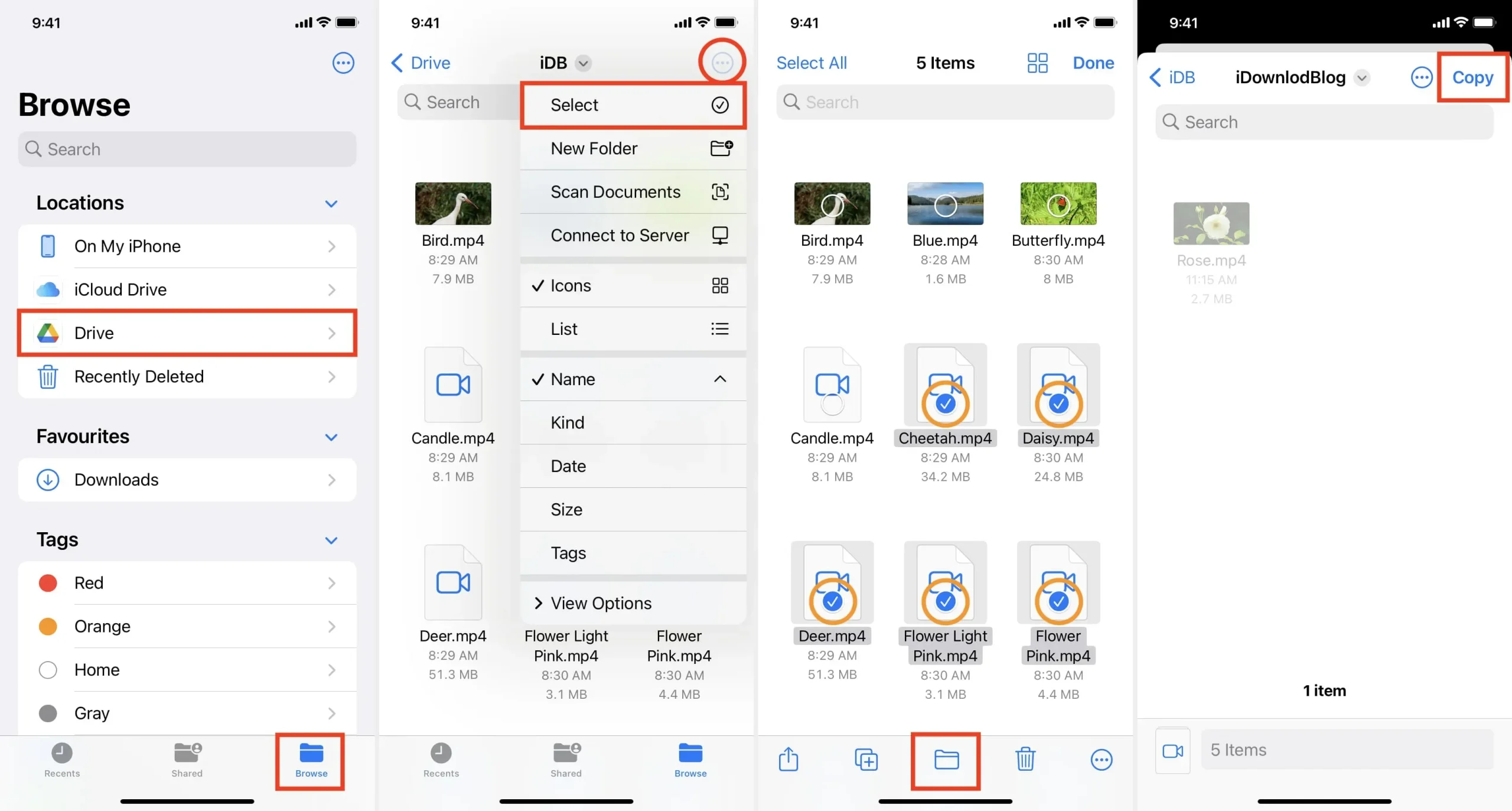
Piezīme. Move ir vienīgā komanda, kas kopē failu no vienas vietas; ievieto to citā; un, kad tas būs izdarīts, fails tiks noņemts no tā sākotnējās atrašanās vietas. Tomēr pat tad, ja noklikšķināsit uz “Pārvietot” (3. darbība iepriekš), fails tiks kopēts (nevis pārvietots) tikai tad, ja strādājat ar diviem dažādiem krātuves pakalpojumiem (mūsu piemērā “Disk” un “On My iPhone” ). Papildus atlasei “Pārvietot” iepriekš 3. darbībā, varat arī atlasīt “Kopēt” un pēc tam ielīmēt failu jebkurā citā mapē.
Pretēji
Un otrādi, ja vēlaties augšupielādēt videoklipu no iPhone uz Google disku, atveriet lietotni Fotoattēli un atveriet videoklipu. Pēc tam noklikšķiniet uz pogas Kopīgot un atlasiet Disks. Ja iOS koplietošanas lapā Google disks nav redzams, veiciet šīs darbības, lai iestatītu un parādītu vajadzīgās opcijas.
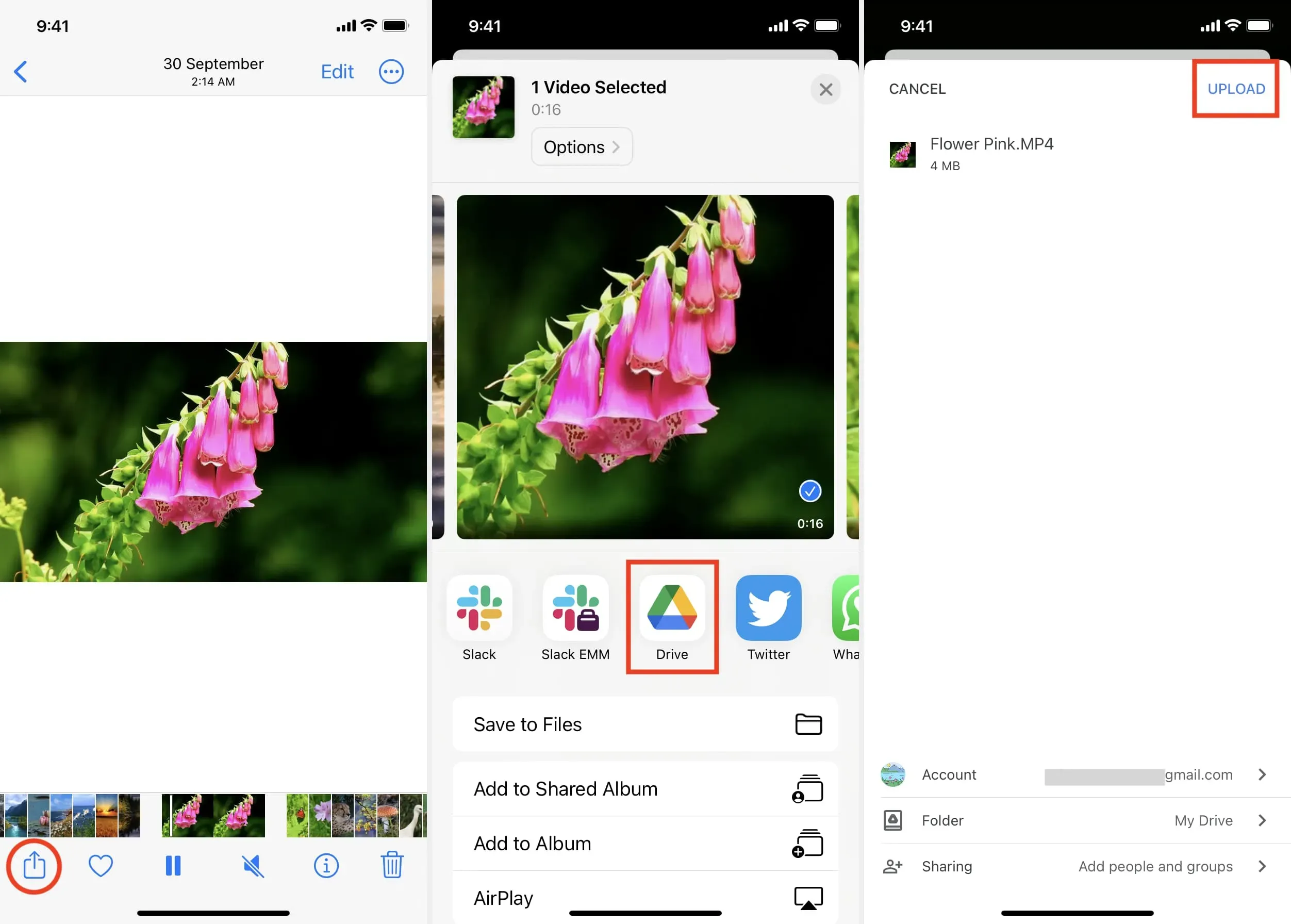



Atbildēt